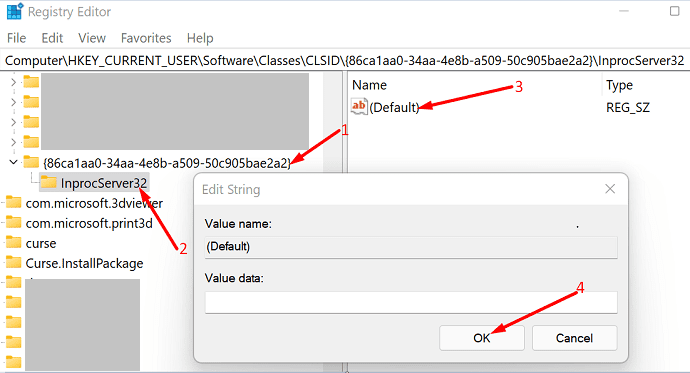Windows 11 trae muchas características nuevas a la mesa , incluido un nuevo menú contextual. Bueno, no todos están contentos con el nuevo diseño. La buena noticia es que puede recuperar el viejo menú contextual de Windows 10. Siga los pasos enumerados a continuación para realizar el trabajo.
Cómo restaurar el menú contextual antiguo en Windows 11
Para devolver el menú contextual de Windows 10 a Windows 11, debe modificar la configuración del Registro. Más específicamente, debe agregar una nueva clave InprocServer32 en la clase CLSID.
- Haga clic en el botón Buscar y escriba regedit .
- Seleccione la aplicación Editor del registro .
- Luego navegue a Computer\HKEY_CURRENT_USER\SOFTWARE\CLASSES\CLSID .
- Haga clic con el botón derecho en el panel de la izquierda y seleccione Nuevo > Clave .
- Nombre la nueva clave {86ca1aa0-34aa-4e8b-a509-50c905bae2a2} .
- Haga clic con el botón derecho en la clave que acaba de crear y seleccione Nueva > Clave nuevamente.
- Nombre la nueva clave InprocServer32 .
- Haga doble clic en la clave predeterminada en InprocServer32.
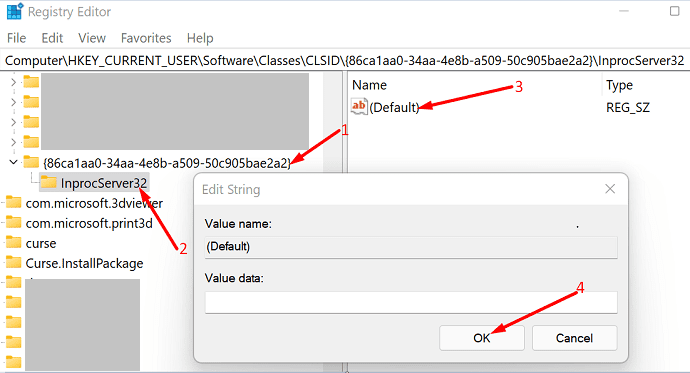
- Cierra la tecla Predeterminada sin editar nada.
- Salga del Editor del Registro y reinicie su computadora.
Cuando hace clic derecho en su escritorio, el menú contextual clásico de Windows 10 debería estar visible en la pantalla. Tenga en cuenta que debe reiniciar su computadora para aplicar los cambios.
Por cierto, si no te gusta la interfaz de usuario de Windows 11, también puedes recuperar el antiguo menú Inicio de Windows 10 .
Conclusión
Si desea que el menú contextual de Windows 10 vuelva a Windows 11, debe editar su Registro. Más específicamente, debe crear dos claves nuevas: {86ca1aa0-34aa-4e8b-a509-50c905bae2a2} e InprocServer32. Luego reinicie su computadora para aplicar los cambios.
¿Te gusta el nuevo menú contextual de Windows 11? ¿Prefieres usar el viejo menú contextual de Windows 10? Comparta sus pensamientos en los comentarios a continuación y no olvide compartir esta guía rápida en las redes sociales.